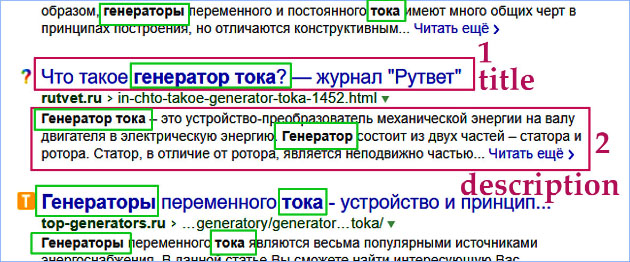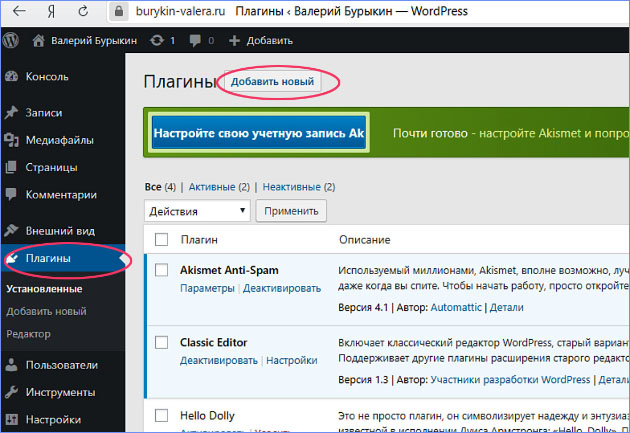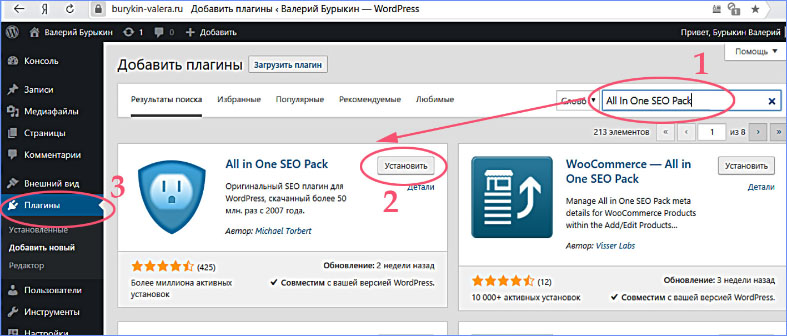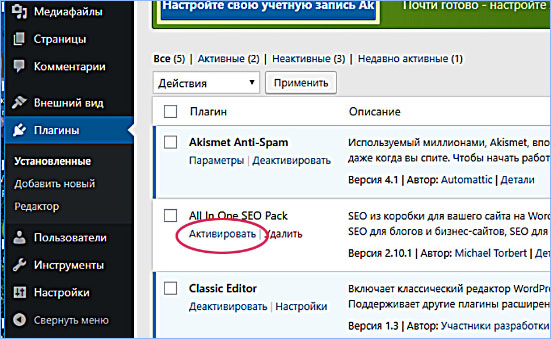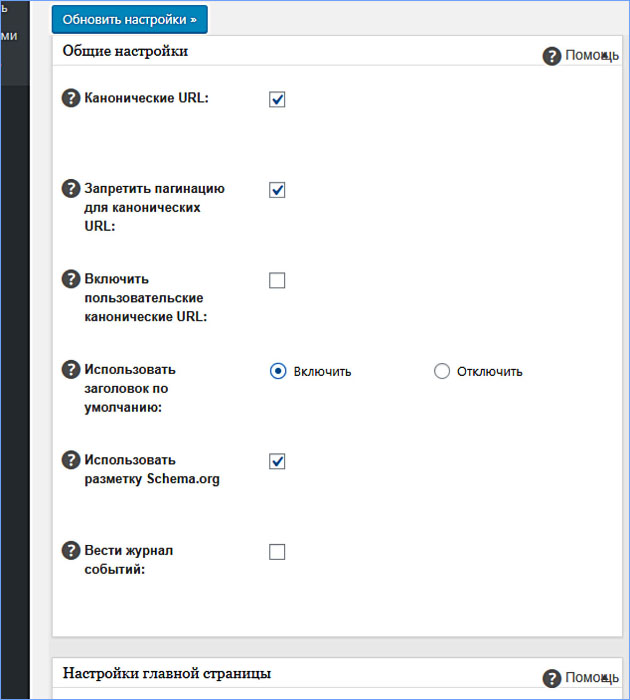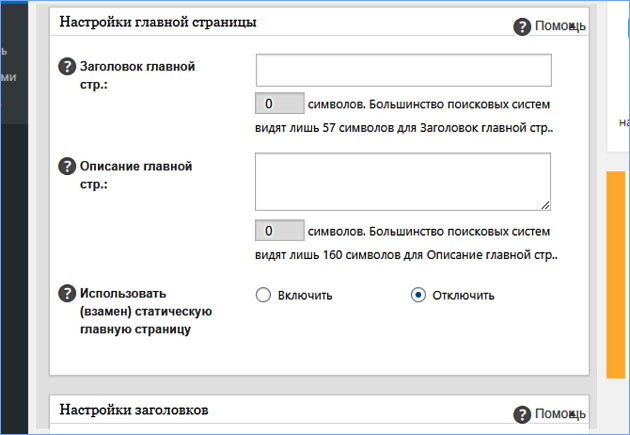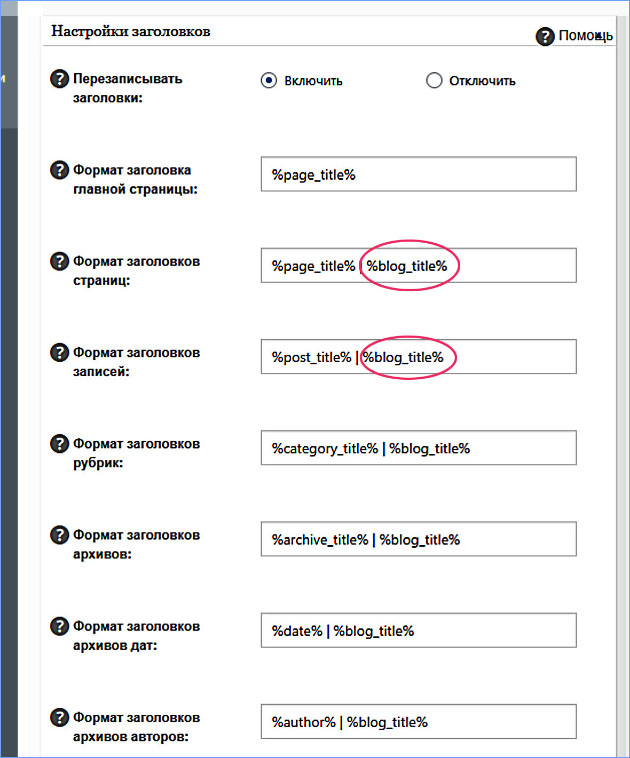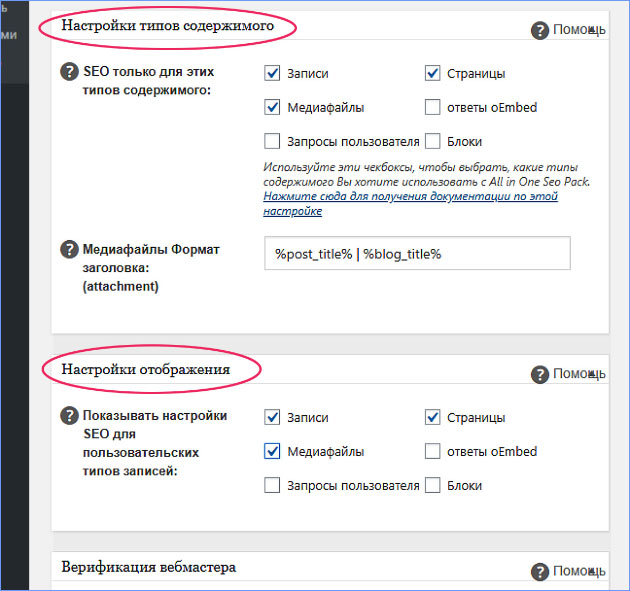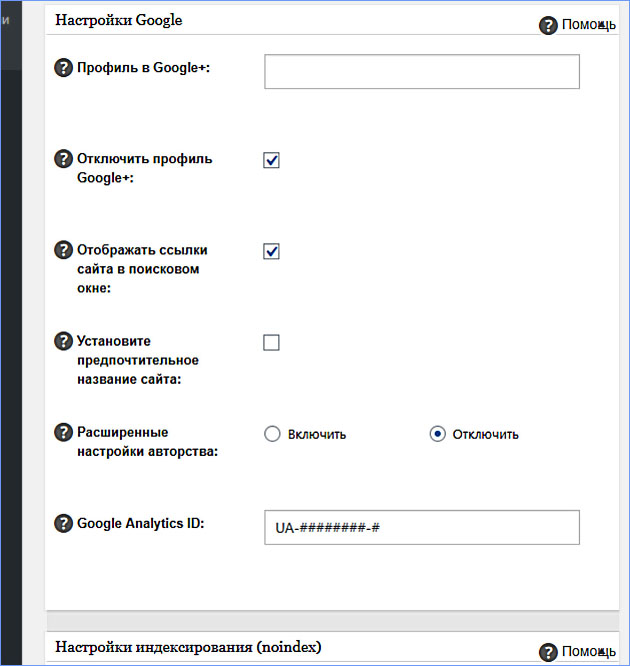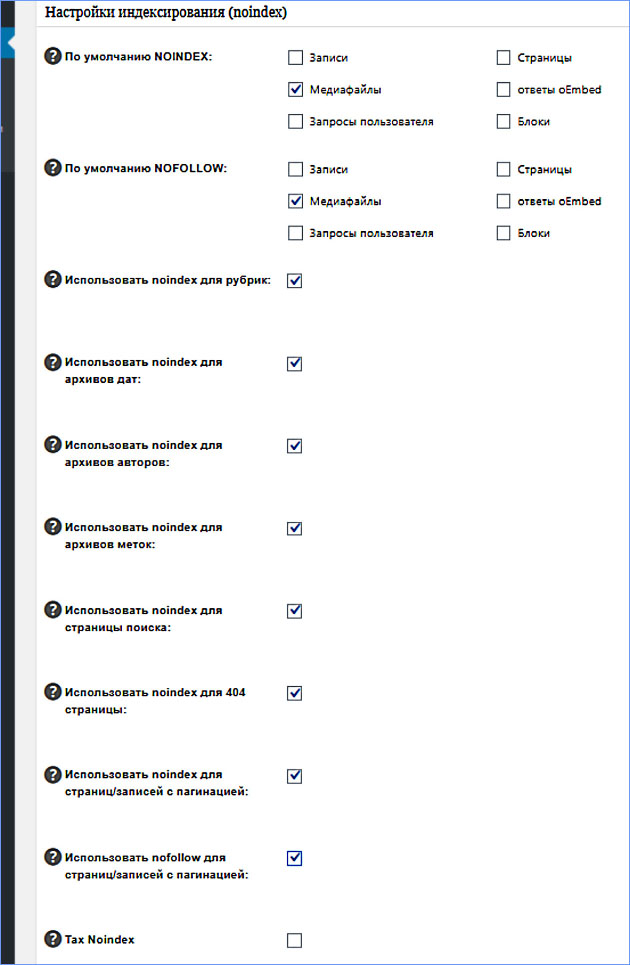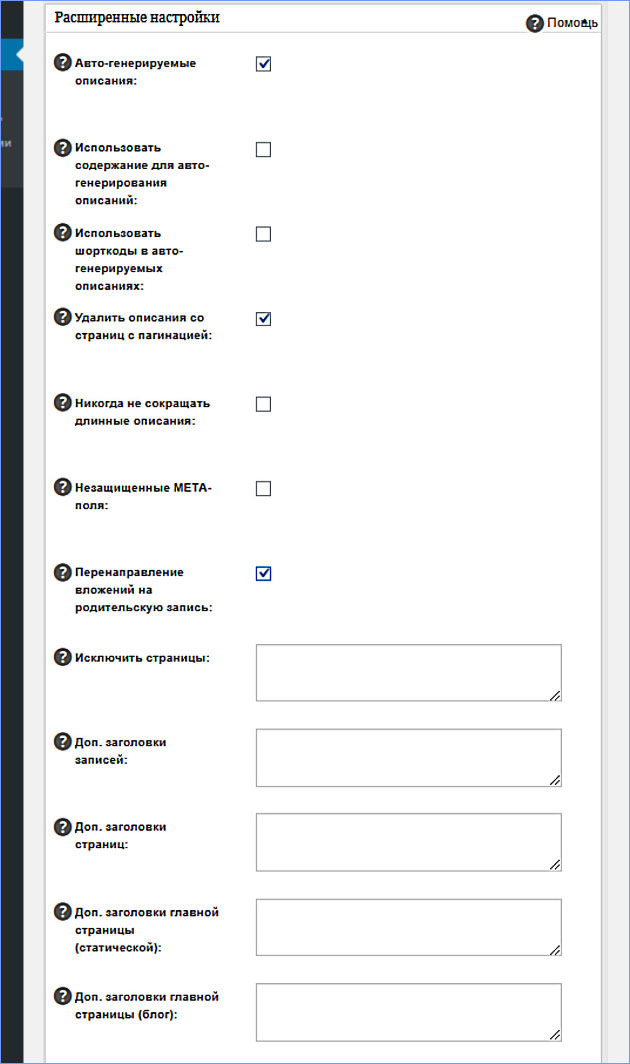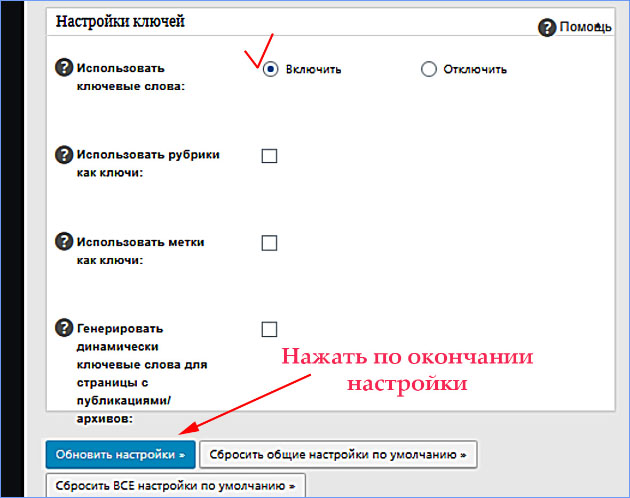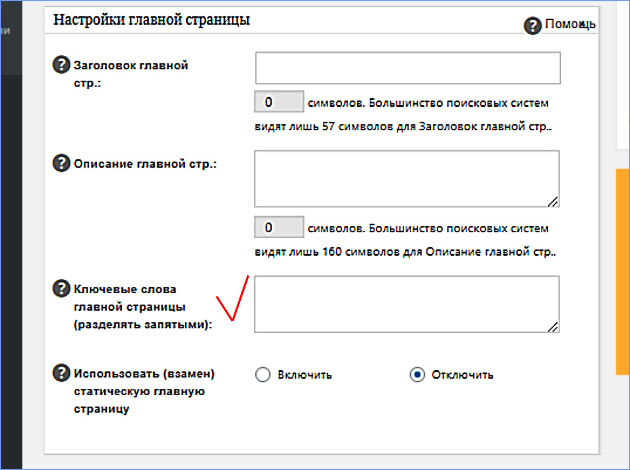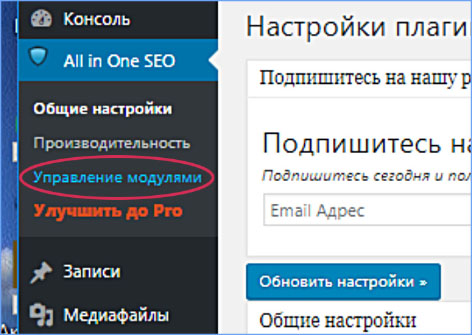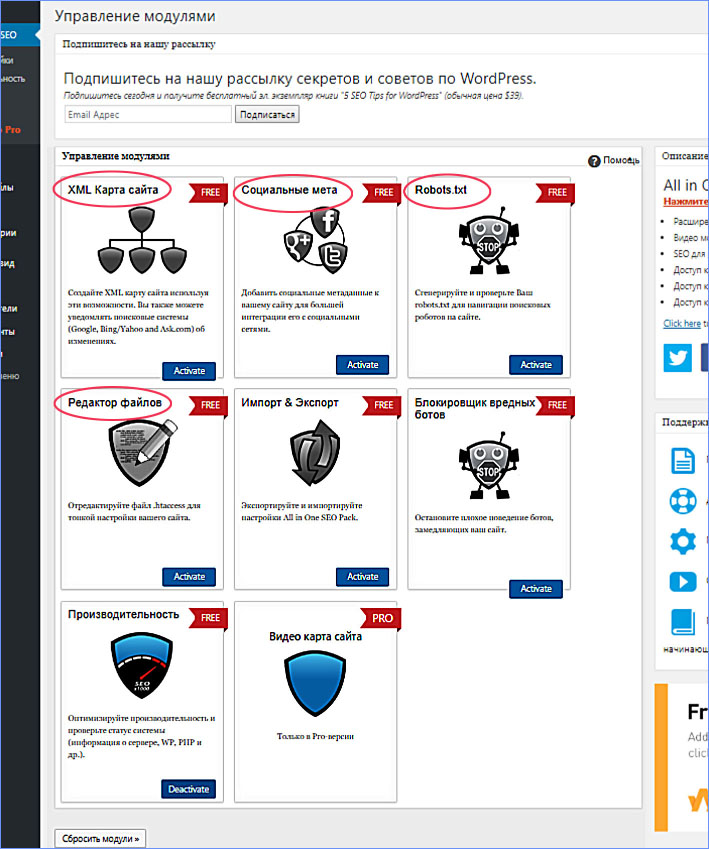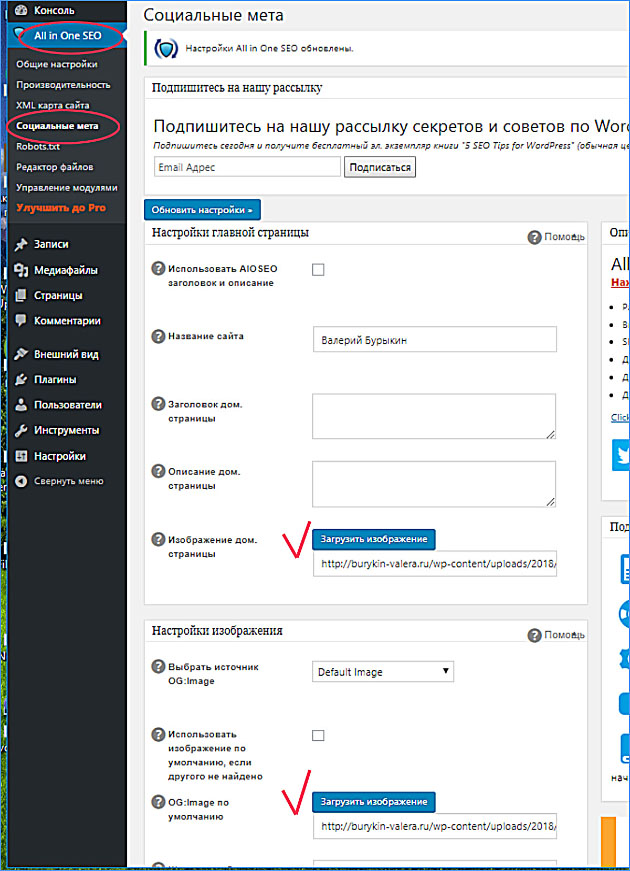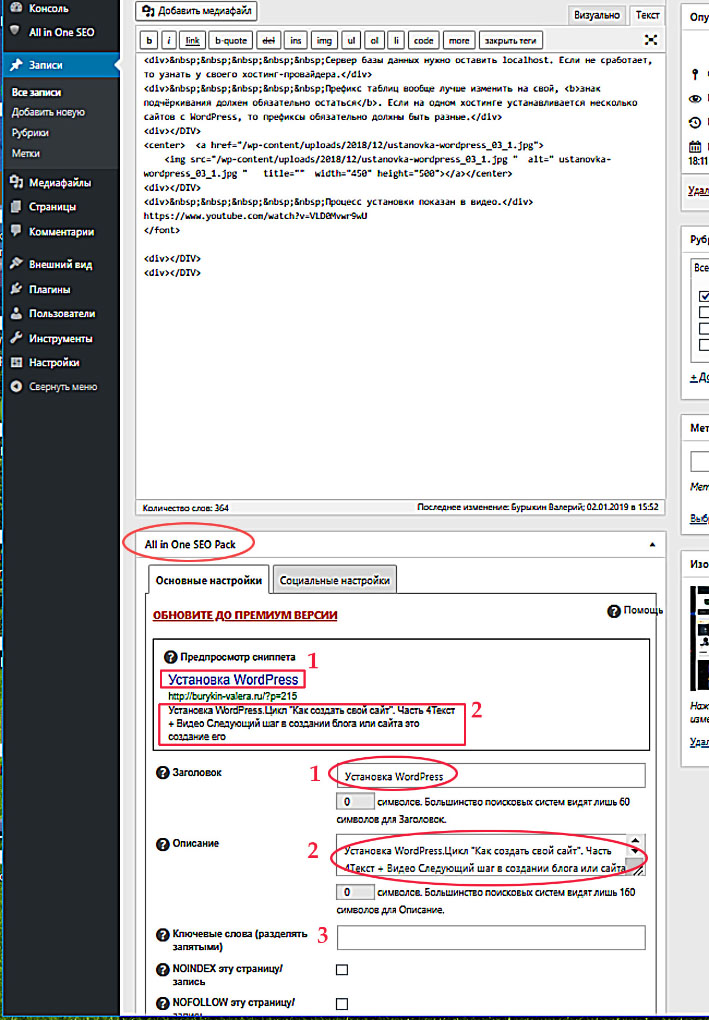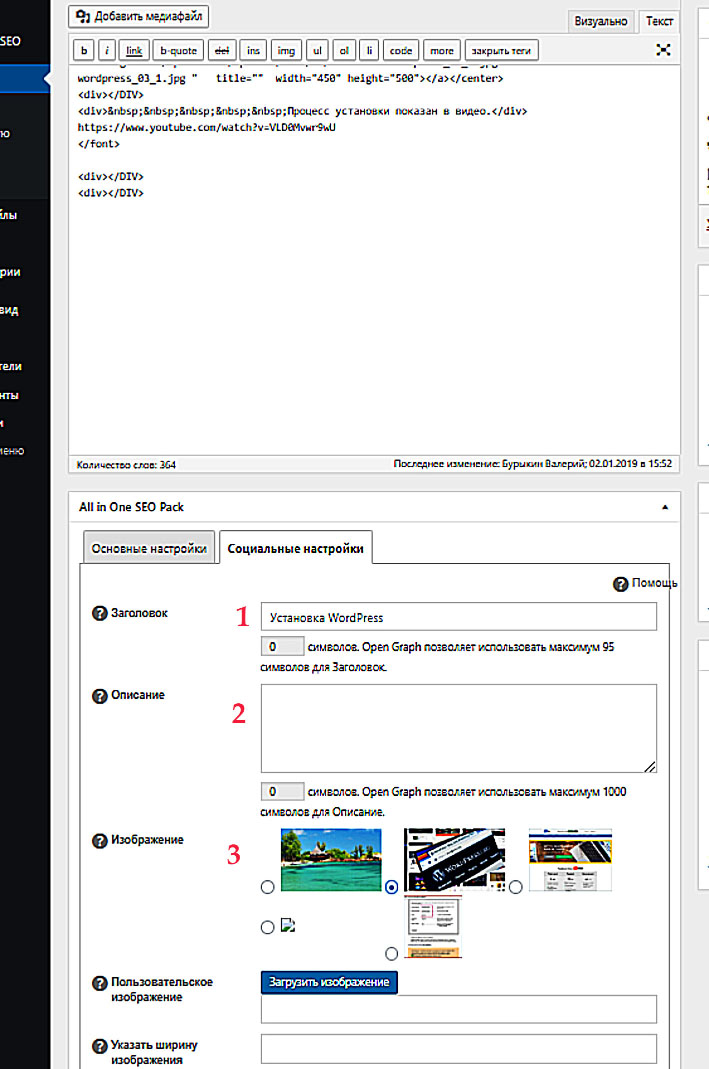SEO технологии. Продвижение сайта. Как создать свой сайт. Часть 9.
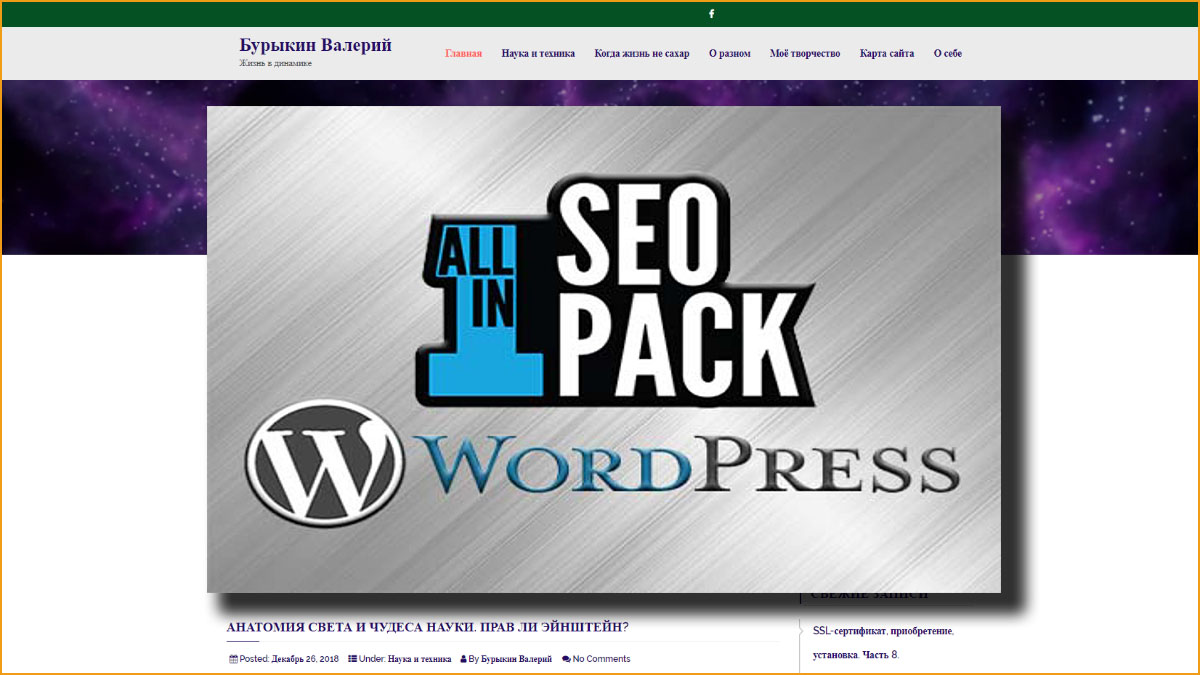
Цикл «Как создать свой сайт». Часть 9
Как продвинуть мой блог? Как увеличить посещаемость сайта? В конце концов такими вопросами начинают задаваться все блогеры.
Здесь я расскажу как создать теги «meta» которые называются «title» и «description» которые опрашиваются поисковыми машинами и влияют на рейтинг Вашего сайта. Для создания этих тегов существуют специальные плагины.
***
Что такое SEO?
SEO — Search Engine Optimization — поисковая оптимизация.
Поисковые роботы не умеют читать тексты, да у них на это и времени нет. Они не могут оценить то каким высоким слогом Вы написали свою статью. Робот определяет категорию Вашей статьи по ключевым словам и фразам.
Meta-теги как раз и предназначены для занесения в них ключевой информации. Яндекс и Google покажут Вашу статью потенциальному посетителю только в том случае если поймут, что она соответствует его запросу.
В первую очередь они обращают внимание на тег «title». Он отображается в верхней строке результата поиска, Рис. 1.
Он влияет на позицию сайта в результате поиска. Количество знаков в теге title, ограничено размером в 60 символов включая знаки пунктуации, большинство поисковых машин больше не видят. Конец будет обрезаться.
Второй по значимости тег «description». В интернете часто пишут, что сейчас поисковики не обращают внимания на этот тег, что он в основном предназначен для человека. Чтобы человек прочитал пару предложений и понял, туда ли он попал. «Description» выполняет в основном роль описания темы раскрываемой в статье. Но если посмотреть на Рис. 1, то увидим, что Яндекс выделил жирным оба слова введённых в запросе, в обоих тегах.
Таким образом, нужно с большим вниманием подойти к заполнению текстом обоих тегов.
Тег «description» должен содержать не более 160 символов включая знаки пунктуации.
Следующим по значимости стоит продвижение блога через социальные сети: «Вконтакте», «Facebook» и другие. Как это сделать я расскажу в другой статье, но и здесь частично коснусь этой темы.
Здесь я расскажу как установить и настроить один из лучших SEO плагинов – All in One SEO Pack (версия 2.10.1). Правильная настройка этого плагина позволяет повысить рейтинг сайта в поисковой выдаче. Он позволяет значительно упростить процесс SEO оптимизации в WordPress и увеличить посещаемость сайта.
Загрузим All in One SEO Pack на сайт из библиотеки плагинов. Для этого нажмём в консоли WordPress «Плагины», затем «Добавить новый», Рис.2.
В результате перейдём в библиотеку плагинов, Рис. 3.
Здесь в поисковой строке наберём All in One SEO Pack – 1.
В карточке плагина нажмём «Установить» – 2.
Перейдём обратно в плагины – 3.
В списке установленных плагинов появился All in One SEO Pack, Рис.4. Нажмём «Активировать».
Слева в панели управления появилась строка «All in One SEO Pack». Наведём на неё курсор и выберем «Общие настройки», Рис. 5.
Попадём в панель общих настроек.
Общие настройки.
— Канонические URL – поставить галочку, иначе будут индексироваться дубли страниц.
— Запретить пагинацию для канонических URL — поставить галочку. Страницы с постраничной навигацией будут отображаться, как канонические.
— Использовать заголовок по умолчанию — поставить «Включить». Заголовки будут прописываться автоматически исходя из названия страницы.
— Использовать разметку Schema.org – поставить галочку. Это включает HTML разметку страниц.
Настройка главной страницы.
— Заголовок главной стр.: — это тег Title для главной страницы, см. Рис.1. Здесь надо прописать ключевые фразы, которые раскрывают содержание вашего сайта. Длина записи не более 57 символов.
— Описание главной стр.: — это мета тег Description (описание сайта), оно будет видно в поисковой выдаче, Рис. 1. Оно должно состоять из популярных поисковых запросов на основе заголовка. Длина записи не более 160 символов.
— Использовать (взамен) статическую главную страницу – Отключить.
Настройка заголовков.
«Формат заголовков страниц:» и «Формат заголовков записей:» — В этих двух полях нужно удалить «| %blog_title%», который добавляет к заголовку название блога. Так как поисковые машины в заголовке Title (Рис. 1) видят не более 60 символов, то добавление названия сократит полезную длину заголовка,
Настройки типов содержимого.
Настройки изображения.
В обеих настройках включить Записи, Страницы и Медиафайлы.
Верификация вебмастера.
Здесь все поля оставляем пустыми.
Настройки Google.
Поскольку Google отказался от авторства в Google+, ставим галочку напротив полей «Отключить профиль Google+», «Отображать ссылки сайта в поисковом окне» и «Расширенные настройки авторства»
Настройки индексирования (noindex).
Нужно проставить галочки как показано на Рис. 11.
Расширенные настройки.
Поставить галочки напротив полей:
— Авто-генерируемые описания (мета тег Description (описание) будет автоматически заполняться первыми 160 символами статьи, при необходимости описание можно отредактировать),
— Удалить описания со страниц с пагинацией,
— Перенаправление вложений на родительскую запись:
Настройки ключей.
Эта настройка отвечает за вывод Keywords (ключевых слов) на странице, отметим «Включить». Все остальные настройки лучше выключить, так как ключевые фразы нужно прописывать вручную.
После включения «Использовать ключевые слова:» нужно подняться вверх к пункту «Настройки главной страницы», Рис. 14.
Здесь появилось поле «Ключевые слова главной страницы (разделять запятыми):», одному богу известно, почему эти настройки так разнесли друг от друга. В этом поле можно записать ключевые слова, относящиеся к Вашему блогу, не переусердствуйте. Слишком большой объём может наоборот опустить Вас в рейтинге.
После внесенных изменений нажмите «Обновить настройки», Рис. 13.
Настроим другие функции SEO оптимизации.
В консоли WordPress, в настройках All in One SEO Pack выберем Управление модулями, Рис. 15.
Откроется окно подключения дополнительных функций, Рис. 16.
Активируем XML карту сайта, Социальные мета, Robots.txt и Редактор файлов.
XML карта предназначена для поисковых машин, пользователи интернет её не видят. О том как сделать HTML карту сайта будет рассказано в следующих статьях.
Robots.txt и Редактор файлов предназначены для создания файла robots.txt. В этот файл помещается информация о тех страницах, которые не надо индексировать. Мне кажется для блогера это не актуально.
Производить их настройку не будем, оставим всё как есть.
Социальные мета.
Этот модуль предназначен для вывода информации о ваших статьях через социальные сети.
В консоли выберем All in One SEO Pack, затем Социальные мета, откроется окно настроек, Рис. 17.
Здесь там где проставлены галочки загрузите изображение шапки главной страницы.
Заголовок дом. страницы и Описание дом. страницы, это теги «title» и «description» для Вашего сайта.
Что нам всё это дало?
Перейдём в режим редактирования какой-либо статьи, Рис. 18.
Ниже поля набора текста появилось поле All in One SEO Pack.
В нём есть две закладки:
— Основные настройки;,
— Социальные настройки.
Эти настройки действуют для данной, конкретной статьи.
Основные настройки, Рис. 18.
Здесь можно ввести Заголовок (1) и Описание (2) такие, какие хотите Вы, а не те которые хочет поисковый робот.
В «Предпросмотре сниппета» можно увидеть, как это будет отображаться в результатах поиска на Яндексе.
Также здесь можно ввести Ключевые слова (3), для данной статьи.
Социальные настройки, Рис. 19.
Здесь также можно ввести Заголовок (1) и Описание (2), Только вот допустимая их длина значительно больше.
Изображение (3). Если Вы ничего не выберете, то по умолчанию будет показываться изображение шапки главной страницы. Рекомендую выбирать изображение тизера данной статьи.
Приобретать All in One SEO Pack pro смысла не вижу, особых преимуществ это не даст.
Ну вот кажется я наконец закончил. Конечно, я многое опустил, рассказал только самое основное. Но со многими мелочами можно разобраться и самому.